Како да поправите грешку на црном екрану на ИоуТубе-у
Ако сте редован корисник ИоуТубе-(YouTube) а , можда сте већ упознати са неким од уобичајених трикова које можете испробати када ИоуТубе престане да ради(YouTube stops working) . Нажалост, један проблем који је тешко решити за неке кориснике је грешка на црном екрану ИоуТубе-а која вас спречава да гледате своје омиљене видео записе.
Овај проблем је само један од многих који вас могу спречити да гледате ИоуТубе(YouTube) на рачунару, Мац(Mac) - у или мобилном уређају. Проблем са вашим веб прегледачем или екстензијама претраживача може бити иза проблема са везом. Ево шта треба да урадите да бисте вам помогли да поправите црни екран на ИоуТубе -у.(YouTube)

Шта узрокује грешку на црном екрану на ИоуТубе-у?(What Causes a YouTube Black Screen Error?)
Црни екран на ИоуТубе-(YouTube) у се обично појављује када први пут покушате да пустите видео. Када се видео заглави при учитавању, ИоуТубе(YouTube) ће приказати црни екран.
Нажалост, не постоји ниједан једини узрок проблема са црним екраном на ИоуТубе- у. (YouTube)У многим случајевима проблем се односи на проблем са вашом интернет везом који спречава ИоуТубе(YouTube) да стримује видео. Ово може бити проблем провајдера или ваша веза можда нема капацитет брзине за стримовање при одређеним резолуцијама.
Проблем се такође може пратити у проблематичном проширењу прегледача, као што су екстензије за блокирање огласа(ad blocking extensions) , које блокирају неопходне скрипте да би се ИоуТубе(YouTube) правилно учитао.

Такође ћете можда открити да видео није доступан за гледање на вашој одређеној локацији, иако је ово реткост и ИоуТубе(YouTube) ће приказати одређену поруку да идентификује проблем. Ако је то случај, мораћете да пронађете алтернативни видео за репродукцију или размислите о коришћењу виртуелне приватне мреже (ВПН)(using a virtual private network (VPN)) да бисте заобишли ограничења.
Шта год да је узрок, требало би да будете у могућности да решите црни екран на ИоуТубе-(YouTube) у пратећи кораке у наставку.
Освежите или поново покрените веб прегледач или апликацију(Refresh or Restart Your Web Browser or App)
У многим случајевима, освежавање или поновно покретање прегледача (или ИоуТубе мобилне(YouTube mobile) апликације) ће решити проблем са црним екраном ИоуТубе- а.(YouTube)
Ако је процес учитавања странице на неки начин прекинут, веза између ИоуТубе-(YouTube) а и вашег претраживача (или мобилне апликације) је прекинута и видео се не може репродуковати. Ако користите ПЦ или Мац(Mac) , можете да освежите страницу притиском на тастер Ф5(F5) или избором дугмета Освежи(Refresh) поред траке за адресу у већини модерних прегледача.

Корисници мобилних(Mobile) апликација могу постићи исти ефекат затварањем видеа и поновним отварањем. Можда ћете такође морати да принудно затворите апликацију и поново је учитате, обезбеђујући да је веза са ИоуТубе серверима исправно прекинута, а затим поново успостављена.
Проверите своју интернет везу(Check Your Internet Connection)
Ваша интернет веза је највећи и највероватнији узрок проблема са црним екраном на ИоуТубе-(YouTube) у . Прекидна или испрекидана интернет веза(intermittent internet connection) може да спречи ИоуТубе да стримује, као и проблеми са везом на вашу локалну мрежу.
Нема везе, нема ИоуТубе-а(YouTube) . Дакле, важно је да проверите да ли ваша веза ради или не.
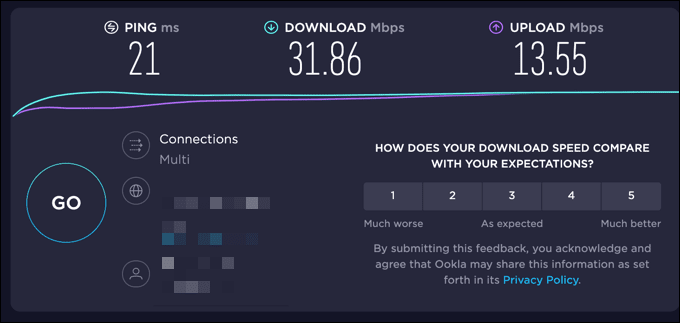
Ако нисте сигурни да ли је ваша веза грешка, можете да користите услугу као што је Спеедтест(Speedtest) да проверите кашњење везе и брзину преузимања и отпремања. Спора веза или висока стопа пинга могу да вас зауставе у стримингу и може захтевати додатну техничку подршку од вашег интернет провајдера да бисте то решили.
Ако сте у Сједињеним (United) Државама(States) , можете да испробате и Гоогле алатку за извештавање о квалитету видео записа(Google Video Quality report tool) . Ово покреће тест ваше везе са ИоуТубе(YouTube) серверима, нудећи препоруке о најбољем квалитету видеа за стриминг ИоуТубе(YouTube) видео записа.
Пребаците се на нижу резолуцију квалитета видеа(Switch to a Lower Video Quality Resolution)
Тестирање ваше везе помоћу горенаведених метода може идентификовати проблем са брзином и кашњењем ваше везе. Можда ћете морати да разговарате са својим интернет провајдером да бисте то решили, али у међувремену можете да пређете на нижи квалитет видеа на ИоуТубе-(YouTube) у .
Што је квалитет видео записа већи, то је већа пропусност потребна вашој вези за стримовање. Смањење квалитета може помоћи да се заустави видео који муца и да се реши грешка са црним екраном на ИоуТубе-(YouTube) у .
- Да бисте променили квалитет видеа на ИоуТубе-(YouTube) у у свом прегледачу, изаберите икону подешавања(settings icon) на траци за репродукцију видеа који пуштате. У искачућем менију изаберите Квалитет(Quality) , а затим изаберите резолуцију стримовања нижег квалитета. На пример, ако ИоуТубе(YouTube) приказује црни екран на ХД или 4К видео записима, пређите на видео записе стандардне резолуције при 480п(480p) или ниже.

- Ако користите мобилну апликацију ИоуТубе на (YouTube)Андроид(Android) , иПхоне или иПад уређајима, можете да промените квалитет видеа тако што ћете изабрати икону менија са три тачке(three-dots menu icon) у горњем десном углу видеа који се репродукује. У менију изаберите Квалитет(Quality) .

- У менију Квалитет(Quality) изаберите резолуцију нижег квалитета, као што је 480п(480p) за стандардну дефиницију. Резолуција ће се аутоматски применити на ваш видео.

Онемогућите додатке за блокирање огласа(Disable Ad Blocking Extensions)
Нека проширења прегледача ће бити у интеракцији и изменити странице које отварате у свом прегледачу. На пример, проширења за блокирање огласа могу спречити да се ваши видео снимци правилно учитавају ако су потребне скрипте блокиране.
Иако већина екстензија за блокирање огласа добро функционише са ИоуТубе-(YouTube) ом , увек је добра идеја да покушате да онемогућите све блокаторе огласа које користите ако се грешка на црном екрану ИоуТубе- а редовно појављује. (YouTube)Можда ћете то моћи да урадите за одређену страницу користећи сопствену страницу подешавања вашег проширења, али би можда било најбоље да у потпуности онемогућите проширење.
- Да бисте то урадили у Гоогле Цхроме(Google Chrome) -у , изаберите икону Екстензије(Extensions) у горњем десном углу. У менију изаберите опцију Управљање екстензијама(Manage Extensions ) .

- У менију Додаци(Extensions) изаберите икону клизача(slider icon) поред додатка за блокирање огласа. Када је клизач сив, проширење је онемогућено.

Када онемогућите проширење, вратите се на ИоуТубе(YouTube) и поново учитајте страницу да бисте проверили да ли је грешка на црном екрану на ИоуТубе-(YouTube) у решена.
Обришите кеш претраживача(Clear Your Browser Cache)
Оштећена кеш меморија претраживача може да спречи правилно учитавање одређених страница. Проблеми са ИоуТубе-ом могу настати ако прегледач не освежи застареле датотеке.
Да бисте решили овај проблем, мораћете да обришете кеш претраживача(clear your browser cache) . Ово ће приморати ваш претраживач да преузме потпуно нову копију ИоуТубе(YouTube) страница које учитава.
- Да бисте то урадили у Гоогле Цхроме(Google Chrome) -у , изаберите икону менија са три тачке(three-dots menu icon) > Подешавања(Settings) .

- У менију Подешавања(Settings) изаберите Приватност и безбедност(Privacy and security ) > Обриши податке прегледања(Clear browsing data) .

- Уверите се да је Све време(All time) изабрано у напредном(Advanced ) менију и да су изабрана сва поља за потврду испод њега. Када будете спремни да наставите, изаберите Обриши податке(Clear data) да обришете своје кеш датотеке.

- Након што обришете кеш меморију, поново покрените прегледач и поново учитајте ИоуТубе(YouTube) видео.
Размислите о преузимању ИоуТубе видеа(Consider Downloading the YouTube Video)
Ако и даље имате проблема, добар начин да заобиђете грешку на црном екрану ИоуТубе- а је да преузмете видео снимке на свој уређај и пустите их локално.(YouTube)
Једини званични начин да то урадите је да користите мобилну апликацију ИоуТубе на (YouTube)Андроид(Android) , иПхоне или иПад уређајима. Међутим, биће вам потребна ИоуТубе Премиум претплата(YouTube Premium subscription) да бисте то могли легално да урадите.
- Да бисте започели, отворите апликацију ИоуТубе(YouTube) и пустите свој видео, а затим изаберите дугме Преузми(Download) испод њега.

- У менију Квалитет преузимања(Download quality ) изаберите видео резолуцију у којој желите да сачувате видео, а затим изаберите Преузми(Download) .

- Да бисте репродуковали преузети видео (или отказали преузимање), изаберите Библиотека(Library) у доњем менију, а затим изаберите Преузимања(Downloads) .
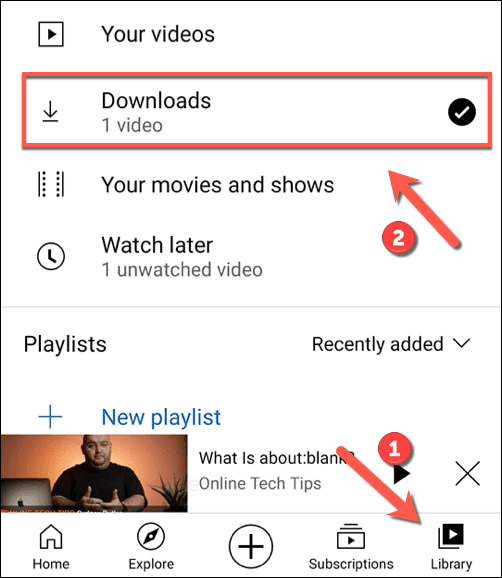
- Листа преузетих видео снимака ће се појавити у менију Преузимања . (Downloads)Изаберите сличицу видеа да бисте започели репродукцију видеа као датотеке.

Иако горе наведени кораци функционишу само за кориснике мобилних уређаја, корисници десктопа такође могу да размотре чување ИоуТубе видео снимака помоћу ВЛЦ(saving YouTube videos using VLC) -а или друге апликације треће стране. Међутим, прво ћете морати да проверите релевантне законе о ауторским правима да бисте били сигурни да имате законско право да то урадите на својој тренутној локацији.
Следећи кораци(Next Steps)
Ако и даље имате проблема са грешком на црном екрану ИоуТубе-(YouTube) а , уверите се да користите најновију верзију прегледача или мобилне апликације. Ако нисте, обавезно их ажурирајте. Такође можете размислити о коришћењу алтернативног прегледача(using an alternative browser) за учитавање ИоуТубе(YouTube) видео снимака ако ваш постојећи прегледач не ради исправно.
Такође можете размислити о коришћењу друге верзије прегледача. На пример, Гоогле Цхроме Цанари(Google Chrome Canary) је алфа тестно издање Цхроме(Chrome) - а које садржи најновије исправке грешака и функције. Иако није тако стабилан за коришћење, можда ћете открити да Цхроме Цанари(Chrome Canary) укључује исправке за иначе непознате грешке које би могле да спрече учитавање одређених страница.
Related posts
Како да поправите ОБС грешку при снимању црног екрана
Како да поправите Стоп:0к000000Ф4 грешку плавог екрана у Виндовс-у
Како да поправите „Дошло је до грешке, покушајте поново касније“ на ИоуТубе-у
Реши проблем са црним екраном на ИоуТубе-у [РЕШЕНО]
Како направити било коју апликацију или игру преко целог екрана у Виндовс-у
Спречите кориснике да мењају чувар/закључани екран у Виндовс-у
Како да поправите грешку у сервису Стеам
Како да поправите говорне услуге од стране Гоогле-а на чекању грешке мрежне везе
Поправи „Постојао је проблем при слању команде програму“ Грешка
500 Интерна грешка сервера на ИоуТубе-у објашњено
Исправите ИД „Покушај поново“ репродукције до грешке на ИоуТубе-у
Додајте поруку на екран за пријаву за кориснике у оперативном систему Виндовс 7/8/10
Поправи грешку 10016 у Виндовс прегледнику догађаја
Како уградити ИоуТубе видео у ПоверПоинт
Поправите грешку „Нисмо могли да се повежемо са продавницом“ у оперативном систему Виндовс 8/10
Како да направите везу са временском ознаком на ИоуТубе-у
Како да поправите грешку „Упоредна конфигурација је нетачна“ у оперативном систему Виндовс
ИоуТубе се не повезује са АдСенсе-ом; Грешка АС-08, АС-10 ИЛИ 500
Игре за пренос уживо на Твитцх, ИоуТубе и друге популарне платформе
Како да поправите грешку „Потребна је Гоогле Плаи аутентификација“ на Андроиду
